Slik løser du Bluetooth-problemer på Windows 10

Bluetooth lar deg koble Windows 10-enheter og tilbehør til PC-en din uten behov for ledninger. Her er ulike teknikker for å løse Bluetooth-problemer.
BeReal er et flott alternativ til iscenesatt og falsk bildedeling. Det kan være fryktelig frustrerende hvis du får en feilmelding når du prøver å bruke BeReal. Heldigvis har du kommet til rett sted. Denne artikkelen vil hjelpe deg med å løse BeReal-feilmeldingen "kan ikke løse forespørselen din."

Kan ikke løse forespørselsfeilen
Det er en velkjent feil at BeReal noen ganger vil vise feilen "kan ikke løse forespørselen din." Den gode nyheten er at det er noen få trinn som har gjenopprettet tilgangen til BeReal for mange brukere.
Prøv igjen
Det første du må gjøre er å ignorere feilen og prøve handlingen på nytt. Hvis du var i ferd med å legge ut et bilde, oppdater og prøv å legge det ut på nytt. Ofte har ett forsøk vært nok til å løse dette problemet for BeReal-brukere. Hvis du prøver å logge på, dobbeltsjekk at informasjonen din er korrekt og prøv igjen.
Lukk og åpne appen på nytt
Hvis du ikke kan fortsette å bruke appen, lukker du den og åpner den igjen på telefonen.
Slik lukker du appen på en Android:
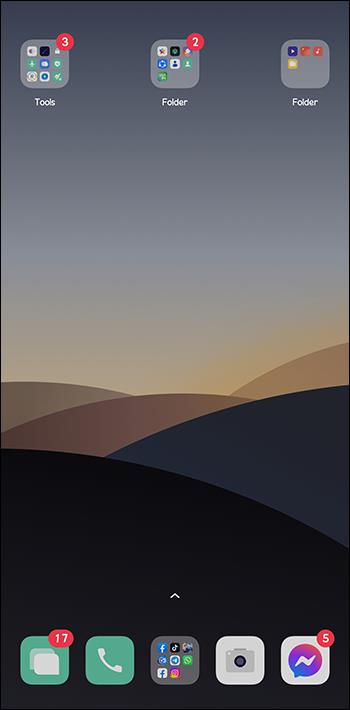
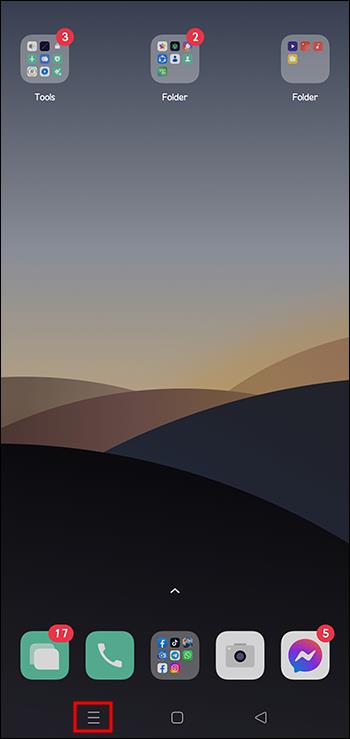
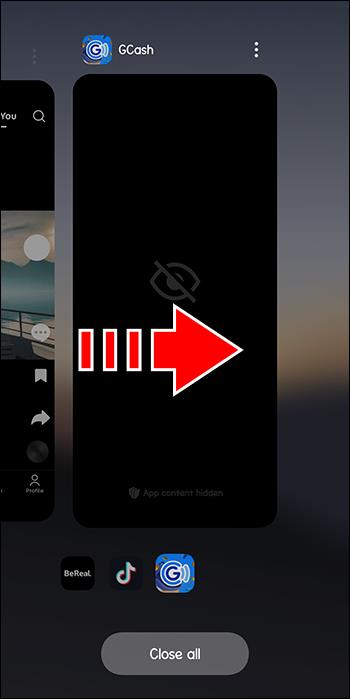
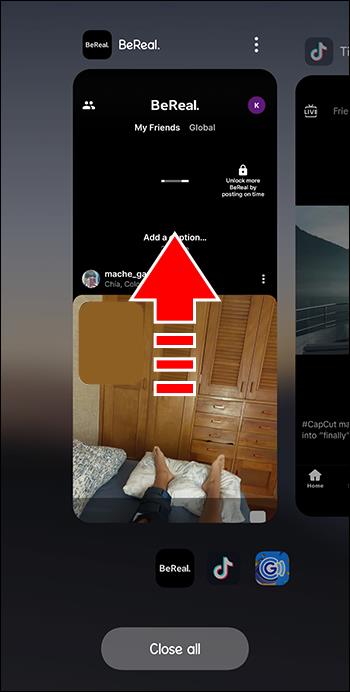
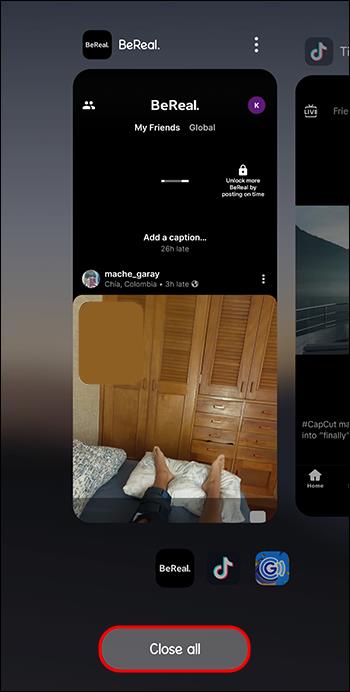
Slik lukker du BeReal på en Apple-enhet:
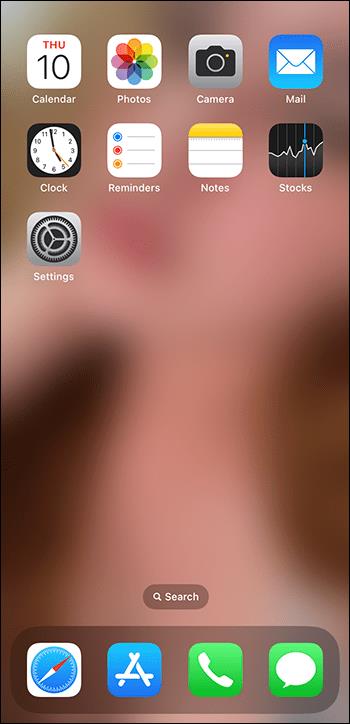
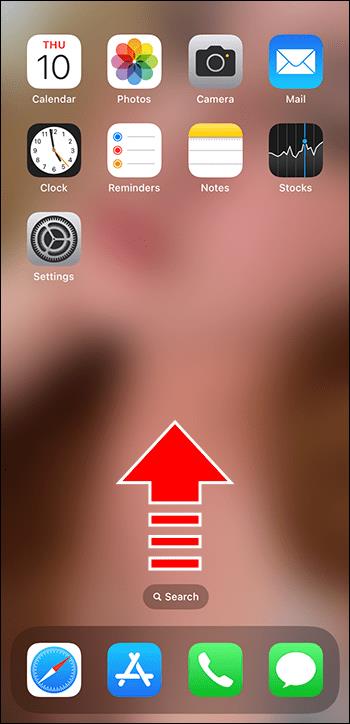
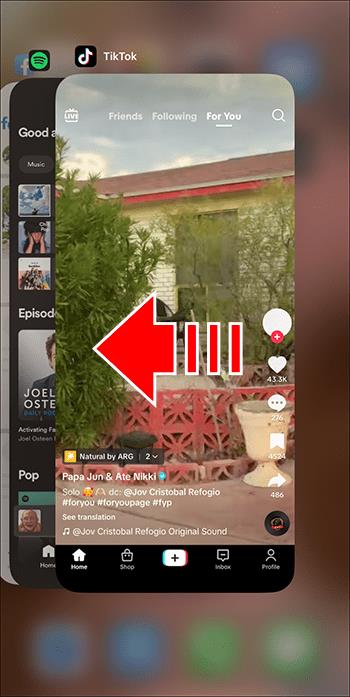
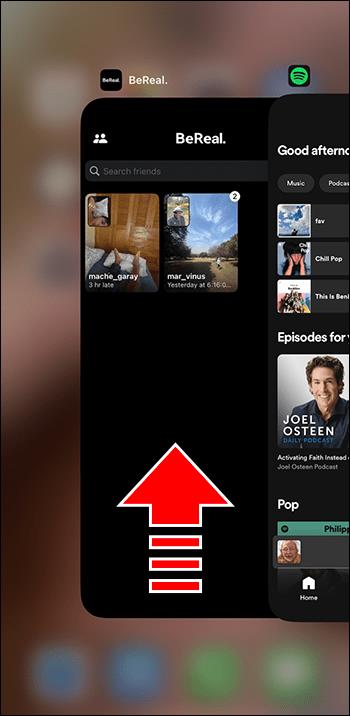
Hvis appen åpnes riktig og fungerer normalt, kan du prøve å logge på og legge ut bilder som vanlig. Å starte appen på nytt kan fjerne feilmeldingen.
Logg ut og inn igjen
Hvis fullstendig lukking av appen ikke fjerner feilen, logger du av BeReal og logger på igjen.
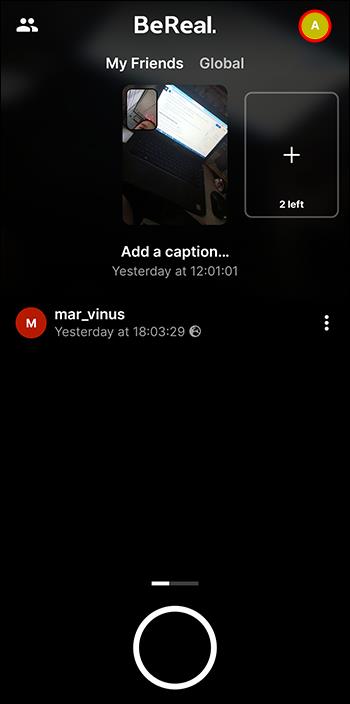
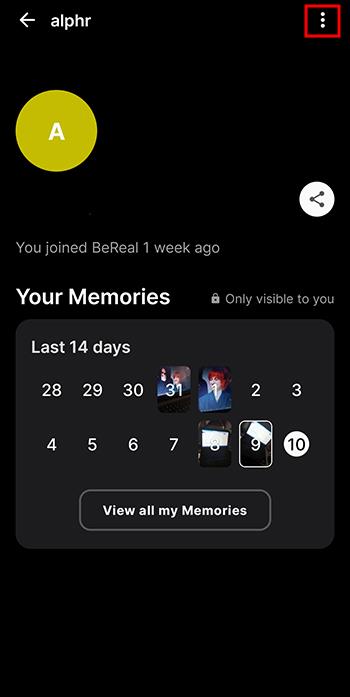
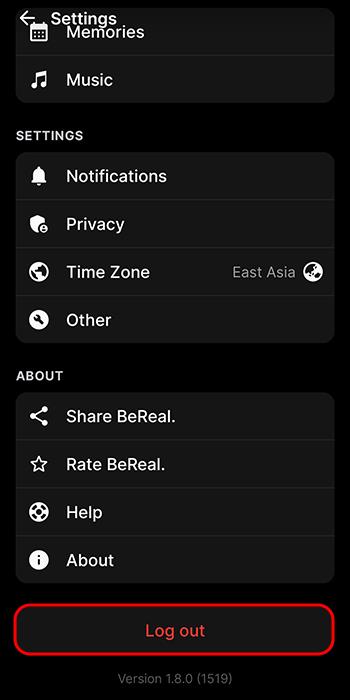
Hvis BeReal feiler mens du prøver å få tilgang til kontoinformasjonen din, vil denne prosessen være løsningen for det.
Start enheten på nytt
Det kan virke åpenbart og enkelt, men å starte en telefon på nytt har ofte løst dette problemet. Hvis du stadig får feilmeldingen, lukk BeReal og start telefonen på nytt. Denne enkle handlingen kan løse BeReal-feilvarselet.
Sjekk Internett-tilkoblingen din
Feilen "kan ikke løse forespørselen din" kan indikere at appen ikke kan kommunisere med telefonen din på grunn av en upålitelig internettforbindelse. Dette er en utbredt kilde til feil i appen. Sjekk internettsignalet ditt for å se om tilkoblingen er intermitterende eller helt nede.
Tøm bufferen
Når en appbuffer blir for full, kan den overbelaste systemet. Noen ganger, hvis cacher blir stående uryddet i lang tid, kan de akkumulere ødelagte data som påvirker funksjonaliteten til appen. Å tømme hurtigbufferen kan løse begge disse problemene.
Slik tømmer du hurtigbufferen på en Android:
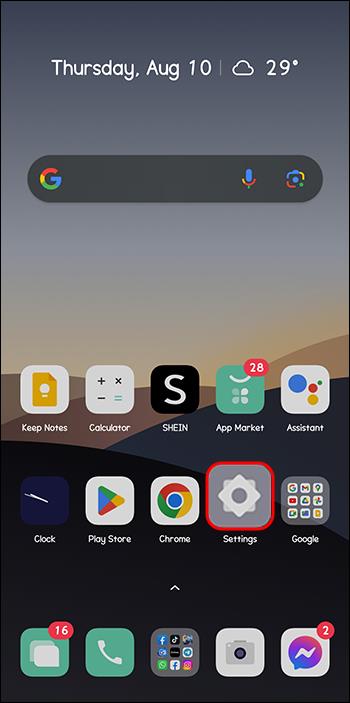
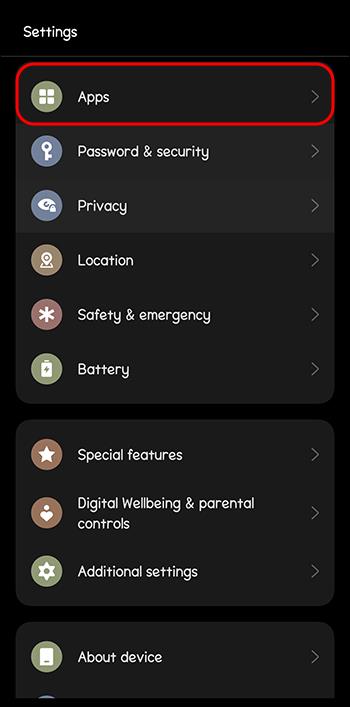
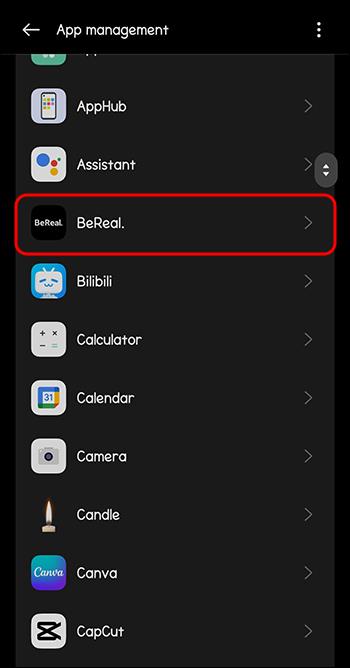
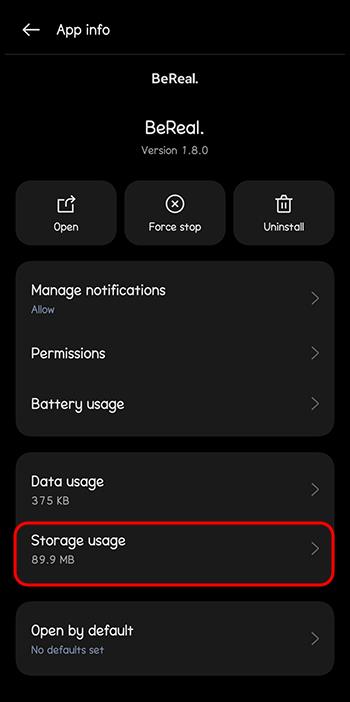
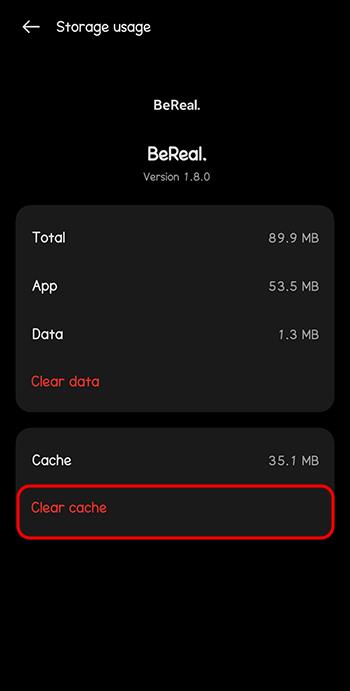
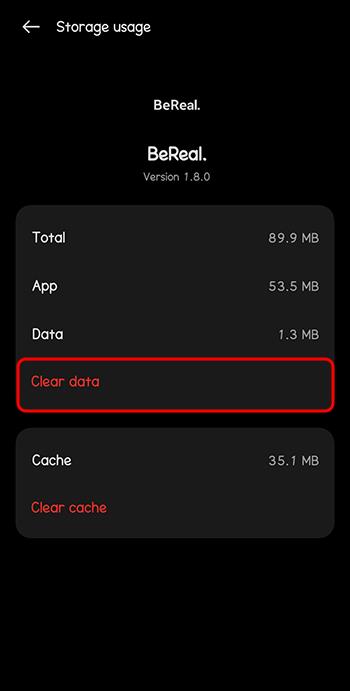
Slik tømmer du hurtigbufferen på en iPhone:
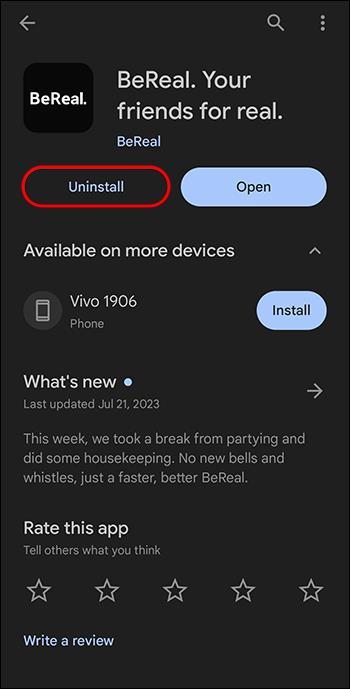
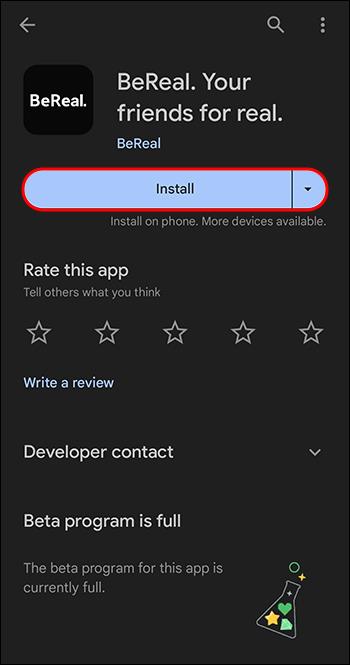
Dette vil ikke påvirke profilen din eller lagrede BeReal-data, men det vil tømme eventuell cache-korrupsjon eller overbelastning appen møter.
Sjekk BeReals Twitter-feed
Hvis problemet ikke er på din side, men har sin opprinnelse i appen, må du vente til BeReal fikser det. Sjekk appens Twitter-feed for å se om andre brukere opplever det samme problemet. Hvis de er det, vet du å prøve igjen senere når BeReal har løst problemet.
Fortsett å prøve
Det gamle ordtaket "Hvis du først ikke lykkes, prøv, prøv igjen" kan være sant for noen BeReal-feil. Brukere rapporterer at noen ganger er den eneste løsningen å fortsette å oppdatere og prøve til appen endelig korrigerer seg selv. Hvis ingenting annet løser problemet, bare fortsett å prøve å logge på og poste normalt.
Installer BeReal-appen på nytt
Hvis du ennå ikke har prøvd en komplett app-installering, er det nå på tide å prøve. Dette vil ikke slette BeReal-kontoen din, men vil gi en ny kopi av appen på telefonen din. Hvis noen av appdataene har blitt ødelagt, vil denne prosessen fjerne disse feilene.
Slik fjerner du appen på en Android:
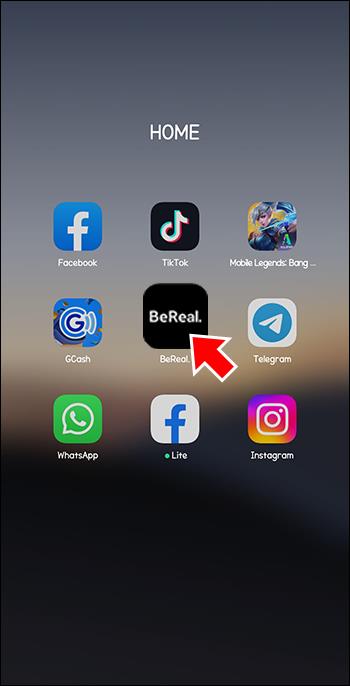
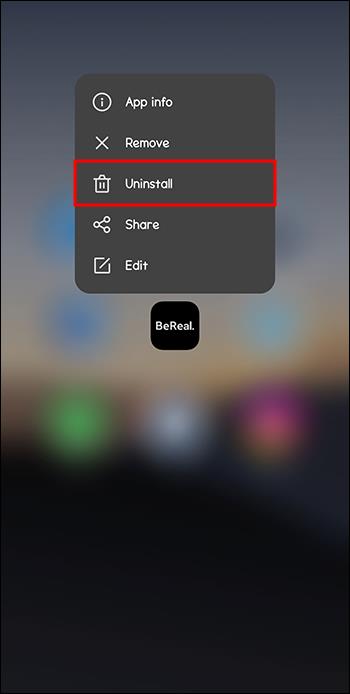
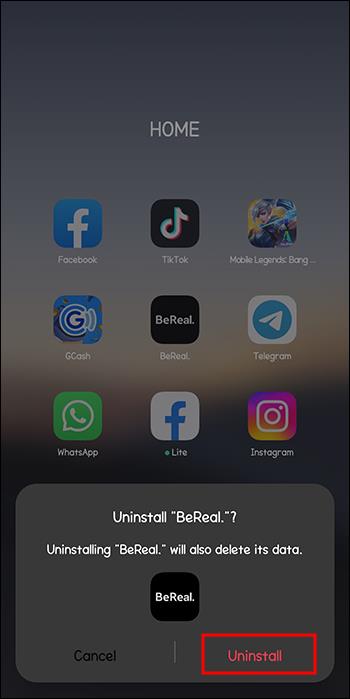
Slik fjerner du appen på en iPhone:
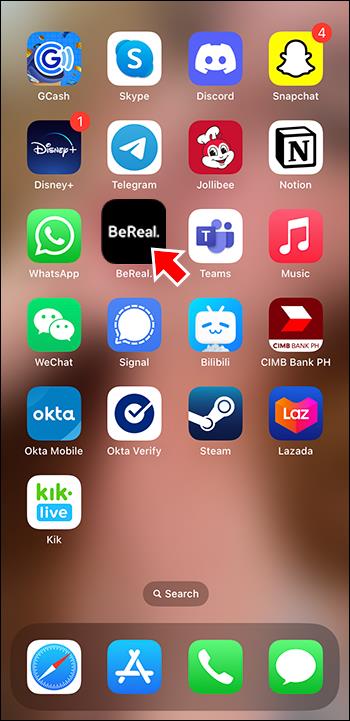
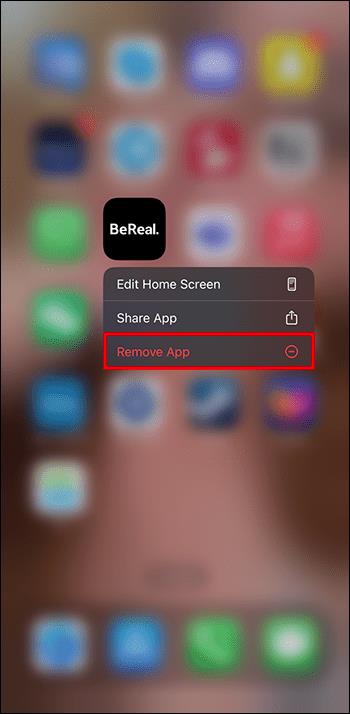
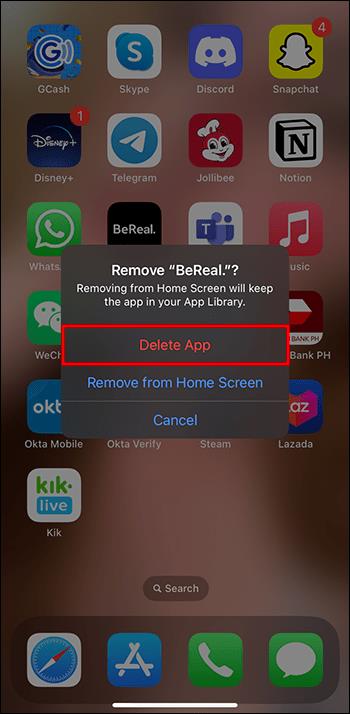
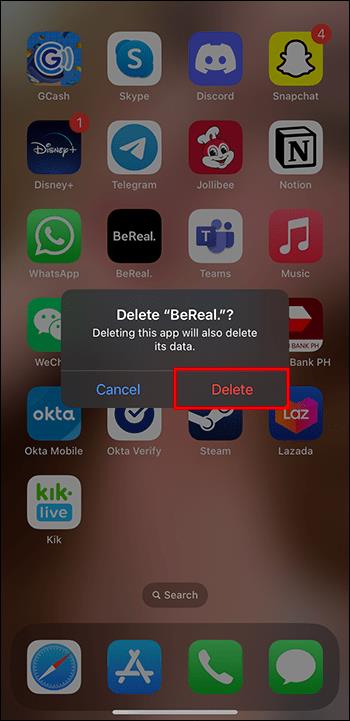
Når appen er offisielt fjernet, installer den på nytt fra Play eller App Store. Bruk legitimasjonen din til å logge på igjen og se om feilen "kan ikke løse forespørselen din" er fjernet.
Kontakt BeReal kundestøtte
Hvis du har prøvd hvert stopp og ingenting fjerner feilen, send en e-post til kundestøtteteamet . E-posten din blir kanskje ikke besvart umiddelbart på grunn av antallet forespørsler de mottar. Men når de svarer, kan de fortelle deg den beste løsningen for problemet ditt.
Vanlige spørsmål
Hvordan kan jeg kontakte BeReal?
Du kan kommunisere med BeReal på fire måter.
• Gjennom appen via «Hjelp»-delen fra hovedmenyen
• På e-post: [email protected]
• Per post: BeReal, 30/32 Boulevard de Sebastopol, 75004 Paris, Frankrike
• På telefon: +33 881079685
Hvorfor kan jeg ikke kjøre BeReal-appen på Android-enheten min?
BeReal utførte en nødvendig oppdatering som gjorde at appen ikke lenger ble støttet på enkelte Android-enheter. Det eneste kravet for en Android-telefon er at den kjører Google Play Services. Hvis den ikke gjør det, vil ikke BeReal lenger fungere på den enheten.
BeReal kan ikke løse forespørselsfeilen din
Med hvilken som helst app kan du forvente å støte på feil fra tid til annen. BeReal er fortsatt en av de mest populære appene for bildedeling i verden, selv om den er kjent for å ha noen få tilbakevendende problemer. Når du støter på denne feilen, bør disse feilsøkingsstrategiene hjelpe deg med å fjerne den irriterende meldingen. Hvis alt annet mislykkes, kontakt BeReal-serviceteamet for førsteklasses teknisk støtte.
Har du støtt på denne feilen? Har du lyktes med å få det til å forsvinne? Fortell oss om dine opplevelser i kommentarfeltet nedenfor.
Bluetooth lar deg koble Windows 10-enheter og tilbehør til PC-en din uten behov for ledninger. Her er ulike teknikker for å løse Bluetooth-problemer.
Lær deg å ta kontroll over personvernet ditt ved å tømme Bing-søkeloggen og Microsoft Edge-loggen med enkle trinn.
Oppdag den beste samarbeidsprogramvaren for små bedrifter. Finn verktøy som kan forbedre kommunikasjon og produktivitet i teamet ditt.
Lær hvordan du holder statusen din aktiv i Microsoft Teams. Følg våre trinn for å sikre at du alltid er tilgjengelig for kolleger og kunder.
Oppdag den beste prosjektledelsesprogramvaren for småbedrifter som kan hjelpe deg med å organisere prosjekter og oppgaver effektivt.
Gjenopprett siste økt enkelt i Microsoft Edge, Google Chrome, Mozilla Firefox og Internet Explorer. Dette trikset er nyttig når du ved et uhell lukker en hvilken som helst fane i nettleseren.
Hvis du har mange duplikater klumpet på Google Photos eller ønsker å eliminere duplikatbilder, så sjekk ut de mange måtene å slette duplikater i Google Photos.
Hvordan fikse at Nintendo Switch ikke slår seg på? Her er 4 enkle løsninger for å fikse at Nintendo Switch ikke slår seg på.
Lær hvordan du tilbakestiller Gmail-passordet ditt enkelt og sikkert. Endre passordet regelmessig for å beskytte kontoen din.
Lær hvordan du konfigurerer flere skjermer på Windows 10 med denne bloggen. Det være seg to eller tre eller flere skjermer, du kan enkelt sette opp skjermer for spilling eller koding.








